
Mục lục:
- Bước 1: Kết nối That Sucker
- Bước 2: Kết nối Chân 3 & 8 với Nguồn (Anode chung) hoặc Nối đất (Cathode chung)
- Bước 3: Flash Arduino để hiệu chuẩn
- Bước 4: Bây giờ hãy bắt đầu hiệu chỉnh. (Phân đoạn A, Chân Arduino 1, Chân LED 7)
- Bước 5: Kết nối Phân đoạn B (Pin Arduino 2, Pin LED 6)
- Bước 6: Kết nối Phân đoạn C (Pin Arduino 3, Pin LED 4)
- Bước 7: Kết nối Phân đoạn D (Chân Arduino 4, Chân LED 2)
- Bước 8: Kết nối Phân đoạn E (Pin Arduino 5, Pin LED 1)
- Bước 9: Kết nối Phân đoạn F (Chân Arduino 6, Chân LED 9)
- Bước 10: Kết nối Phân đoạn G (Pin Arduino 7, Pin LED 10)
- Bước 11: Kết nối phân đoạn DC (Pin Arduino 8, Pin LED 5)
- Bước 12: Thu dọn và nói, 'sạch sẽ bên cạnh sự thánh thiện' và mỉm cười vì số 8 của bạn trông gợi cảm không kém
- Bước 13: Tạo phản đối để thể hiện năng lực kỹ thuật của bạn
- Tác giả John Day [email protected].
- Public 2024-01-30 13:33.
- Sửa đổi lần cuối 2025-01-23 15:15.



Chúng tôi sẽ làm cho điều này hoạt động! Cực âm chung hoặc Cực dương.
Bước 1: Kết nối That Sucker
Bước 2: Kết nối Chân 3 & 8 với Nguồn (Anode chung) hoặc Nối đất (Cathode chung)

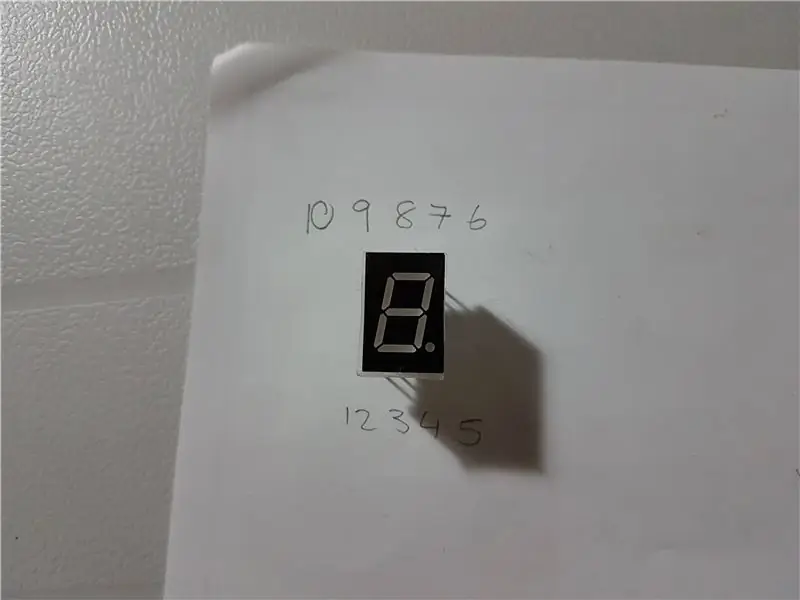
Sử dụng một điện trở 330, 1k làm cho led của quá mờ. Hãy hét lên 'sức mạnh' trong tĩnh mạch của Clarkson khi hoàn thành bước này. (Quan trọng)
Chân 3 và 8 là chân giữa trên và dưới.
Bước 3: Flash Arduino để hiệu chuẩn
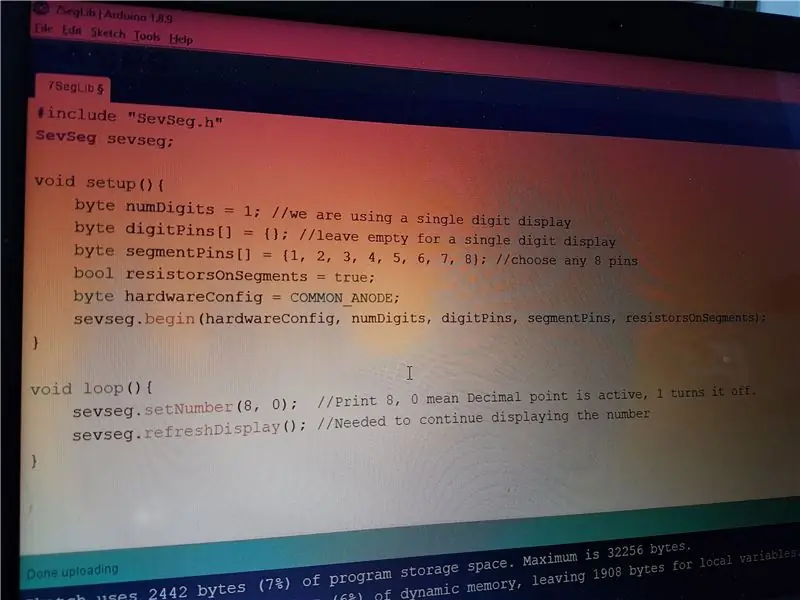
Tải xuống thư viện Seven Segment và cài đặt vào Arduino IDE.
github.com/DeanIsMe/SevSeg/archive/master….
Để cài đặt nó, hãy mở Arduino IDE, đi tới Sketch> Bao gồm Thư viện> Thêm Thư viện. ZIP, sau đó chọn tệp SevSeg ZIP mà bạn đã tải xuống.
Bây giờ chúng ta cần flash Arduino để in số 8 với một dấu chấm để chúng ta có thể kết nối nó với nhau.
mã số:
#include "SevSeg.h" SevSeg sevseg;
void setup () {
byte numDigits = 1; // chúng tôi đang sử dụng byte hiển thị một chữ số digitPins = {}; // để trống cho byte hiển thị một chữ số segmentPins = {1, 2, 3, 4, 5, 6, 7, 8}; // chọn bất kỳ 8 chân bool ResistorsOnSe mảnh = true; byte phần cứngConfig = COMMON_ANODE; sevseg.begin (phần cứngConfig, numDigits, digitPins, phân đoạnPin, điện trởOnSe mảnh); }
void loop () {
sevseg.setNumber (8, 0); // In 8, 0 nghĩa là Dấu thập phân đang hoạt động, 1 tắt nó đi. sevseg.refreshDisplay (); // Cần thiết để tiếp tục hiển thị số}
Bước 4: Bây giờ hãy bắt đầu hiệu chỉnh. (Phân đoạn A, Chân Arduino 1, Chân LED 7)

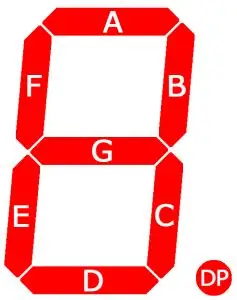
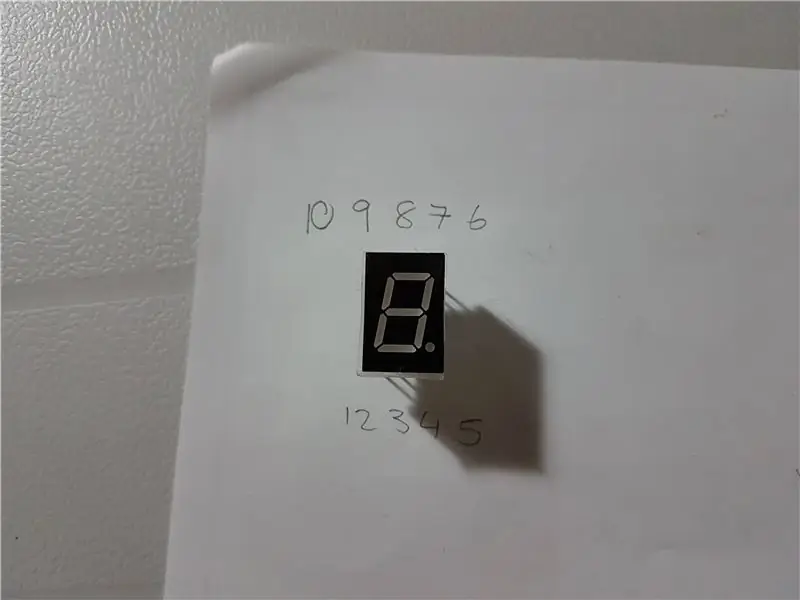
Bây giờ, chúng ta sẽ hiệu chỉnh từ A-DC theo thứ tự, từng cái một.
Nhìn vào mã này, nó theo thứ tự bảng chữ cái từ A-DC.
Chúng tôi đang nói với Arduino rằng:
pin1 = A, pin2 = B, pin3 = C
pin8 = DC.
Vì vậy, bây giờ, kết nối đoạn A với chân 1. (chân 7 trên đèn LED)
byte segmentPins = {1, 2, 3, 4, 5, 6, 7, 8}; // chọn 8 chân bất kỳ
Bước 5: Kết nối Phân đoạn B (Pin Arduino 2, Pin LED 6)

Bước 6: Kết nối Phân đoạn C (Pin Arduino 3, Pin LED 4)
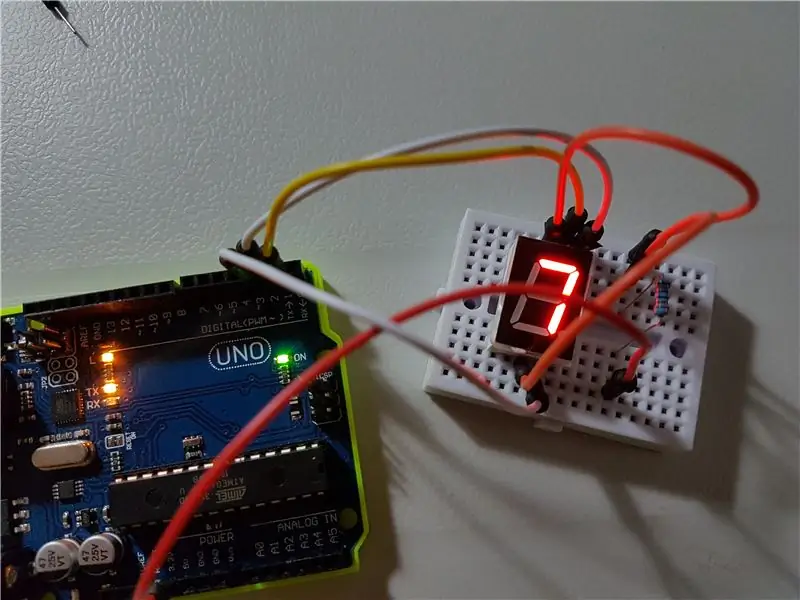
Bước 7: Kết nối Phân đoạn D (Chân Arduino 4, Chân LED 2)

Bước 8: Kết nối Phân đoạn E (Pin Arduino 5, Pin LED 1)

Bước 9: Kết nối Phân đoạn F (Chân Arduino 6, Chân LED 9)

Bước 10: Kết nối Phân đoạn G (Pin Arduino 7, Pin LED 10)

Bước 11: Kết nối phân đoạn DC (Pin Arduino 8, Pin LED 5)

Bước 12: Thu dọn và nói, 'sạch sẽ bên cạnh sự thánh thiện' và mỉm cười vì số 8 của bạn trông gợi cảm không kém

Bước 13: Tạo phản đối để thể hiện năng lực kỹ thuật của bạn
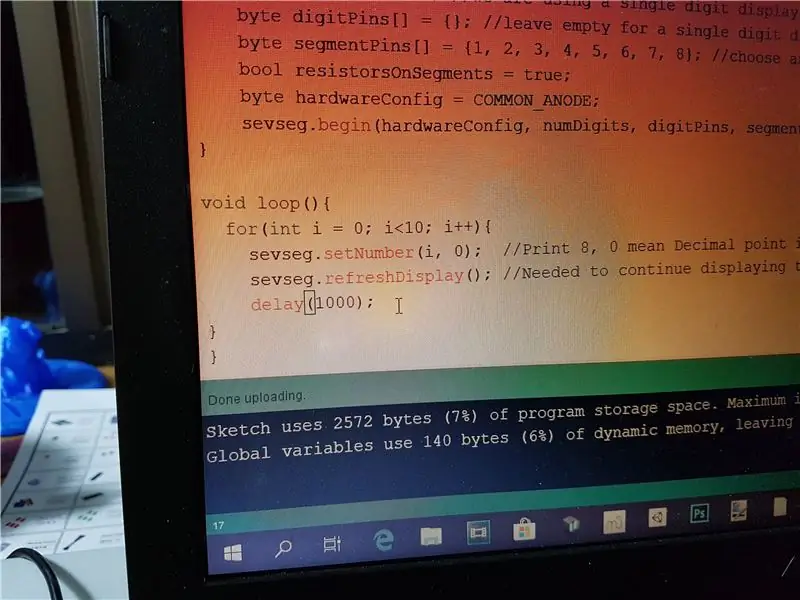
Sao chép và dán như nó đang nóng, chúng tôi chỉ đang điều chỉnh vòng lặp chính.
void loop () {for (int i = 0; i <10; i ++) {sevseg.setNumber (i, 0); sevseg.refreshDisplay (); // Cần thiết để tiếp tục hiển thị số delay (1000); }}
Đề xuất:
Chúng tôi là một nhóm hướng dẫn 6 sinh viên UQD10801 (Robocon1) từ Đại học Tun Hussein Onn Malaysia (UTHM): Bàn phím 4x4 và LCD Arduino: 3 bước

Chúng tôi là một nhóm hướng dẫn 6 sinh viên UQD10801 (Robocon1) đến từ Đại học Tun Hussein Onn Malaysia (UTHM): Bàn phím 4x4 và LCD Arduino: Bàn phím là một cách tuyệt vời để cho phép người dùng tương tác với dự án của bạn. Bạn có thể sử dụng chúng để điều hướng menu, nhập mật khẩu, điều khiển trò chơi và rô bốt. Trong hướng dẫn này, tôi sẽ chỉ cho bạn cách thiết lập bàn phím trên Arduino. Đầu tiên, tôi sẽ giải thích cách Ardu
Hướng dẫn sử dụng dải hoặc vòng LED Arduino Ws2812 hoặc Neopixel: 4 bước

Hướng dẫn sử dụng Arduino Ws2812 LED hoặc Neopixel Led Strip hoặc Ring: Trong phần hướng dẫn này, chúng ta sẽ học cách sử dụng neopixel hoặc ws 2812 hoặc led nhanh với Arduino. Các loại LED hoặc dải hoặc vòng này chỉ được điều khiển bởi một chân Vin duy nhất và tất cả các Đèn LED có thể định địa chỉ riêng nên chúng còn được gọi là
Làm thế nào để viết một hướng dẫn sử dụng các tài liệu hướng dẫn: 14 bước

Làm thế nào để viết một hướng dẫn bằng cách sử dụng các bảng hướng dẫn: Tài liệu này chỉ ra cách sử dụng các bảng hướng dẫn để viết một chỉ dẫn
Hướng dẫn sử dụng cảm biến PIR - Có hoặc không có Arduino: 8 bước

Hướng dẫn sử dụng cảm biến PIR - Có hoặc không có Arduino: Ngay trước khi tạo hướng dẫn dự án tiếp theo của tôi, sẽ sử dụng cảm biến PIR, tôi nghĩ mình có thể tạo một hướng dẫn riêng giải thích hoạt động của cảm biến PIR. Bằng cách đó, tôi sẽ có thể giữ cho hướng dẫn khác của mình ngắn gọn và đi vào trọng tâm. Vì thế,
Craigslist: Hướng dẫn cho Phần còn lại của Chúng ta !: 11 Bước

Craigslist: a Guide … for the Rest of Us !: Đó là mùa hè! Có nghĩa là đây là thời điểm tuyệt vời nhất để loại bỏ tất cả những thứ rác rưởi đó trong nhà của bạn. Nhưng Amazon và Ebay có phức tạp với bạn không? Bạn không thích ship đồ, trả phần trăm cho công ty, hoặc không đáp ứng được tại địa phương thì Craigslist
